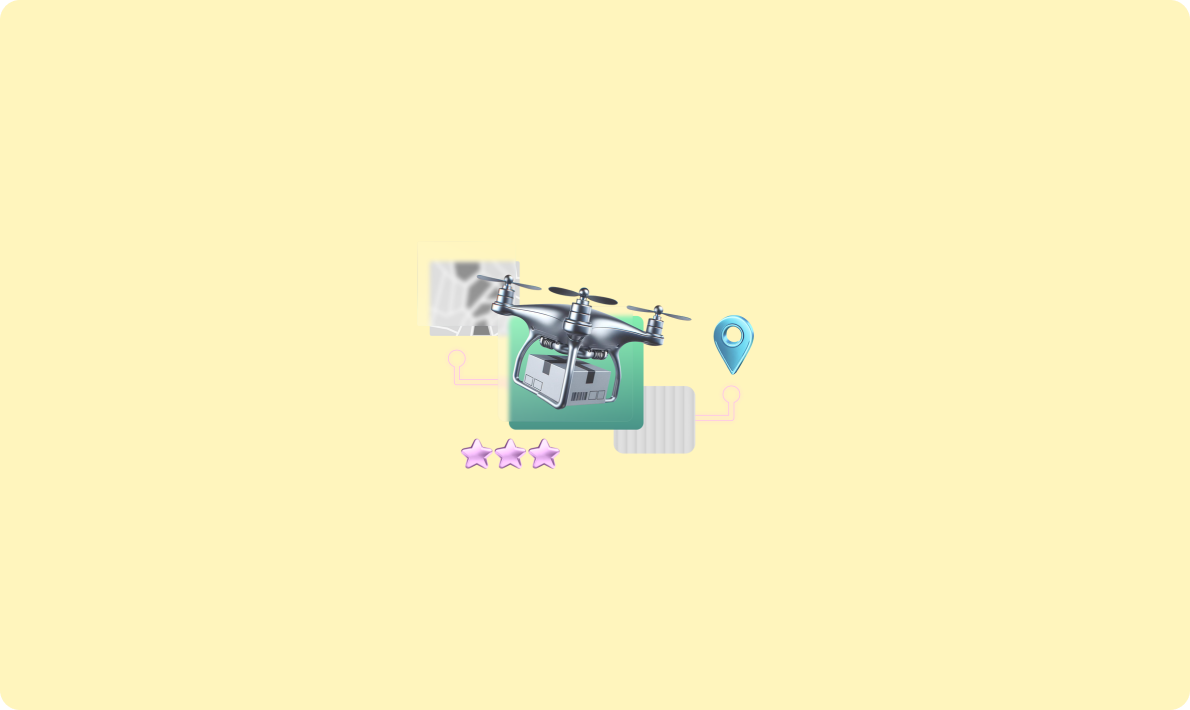
全网最详细的Spring入门教程

监控 API 性能对于用户体验、业务保护和主动解决问题至关重要。要了解 API 性能,您需要了解响应时间、吞吐量、错误率、延迟和可用性等关键指标。性能不佳会导致用户沮丧、业务损失和公司声誉受损,因此优化这些指标至关重要。
Apigee API Management 的自定义报告功能提供了一种强大的方法来剖析 API 分析数据,为您提供高度定制的 API 程序见解。这些报告对所有 API 利益相关者(业务、平台和开发团队)都有好处,使他们能够做出数据驱动的决策,以增强 API 性能监控。通过关注请求端点、响应代码或错误类型等 API 指标,Apigee 的自定义报告可以查明瓶颈和异常,从而更快地解决问题。在自定义时间段内聚合数据的能力进一步促进了趋势分析、容量规划和性能与特定事件的关联,从而增强了整体监控策略。
作为本博客的一部分,我们将探索关键的自定义报告,以排除生产部署故障、优化性能并增强您的整体 API 策略。主要受众是定期监控平台的平台、运营或开发团队。这些自定义报告是您可以根据各种故障排除场景进行调整和扩展的基础。
Apigee 提供长达 14 个月的 API 分析数据保留期(取决于订阅授权),从而提供宝贵的历史见解。开箱即用的 API 监控信息中心和自定义报告是 Apigee API 监控之旅的重要组成部分,它们相辅相成。虽然预构建的信息中心在环境和 API 代理级别提供了有用的见解,但自定义报告提供了更大的深度和灵活性。
使用自定义报告,检索特定于 API 流量并与特定团队或目的相关的数据参数。使用各种维度应用过滤器并汇总过滤后的数据(总和、平均值等)以获得有意义的解释。例如,运营团队可能希望确定特定 API 代理和目标主机中的哪个请求 URI 接收的流量最多。此外,您还可以整合来自收集器资源的自定义 API 数据点,以进行更深入、更有针对性的分析。
创建自定义报告时具有很大的灵活性,可以尝试不同的维度和指标。例如,在所有报告中,目标主机都是推荐的维度,而不是目标 IP 1,因为它使分析变得更加容易。主机或 FQDN 比 IP 地址更容易记住,当从单个目标 IP 到达多个目的地时,它们允许自定义报告分别捕获流量路径。报告中突出显示的其他有用维度是代理基本路径、请求 URI、用户代理、客户端 IP、API 产品、开发人员应用程序、地理位置等。
| 报告名称 | 方面 | 指标 |
| 延迟分析 | 代理基路径目标主机请求 URI客户端 IP | 平均(目标响应时间)平均(总响应时间) |
| 响应代码分析 | 代理基路径目标主机请求 URI目标响应代码 | 总和(流量) |
| API产品性能分析 | API 产品开发者应用程序目标主机响应状态代码客户端 IP 地址 | 总和(流量)平均(总响应时间) |
| 缓存分析 | 代理基路径目标主机请求 URI | 总和(缓存命中)总和(流量) |
| 用户代理分析 | 代理基路径目标主机用户代理/用户代理系列/用户代理类型响应代码 | 总和(流量) |
| API位置分析 | 代理基路径目标主机地理区域 | 总和(流量)平均(总响应时间) |
这些将在以下章节中详细讨论。
延迟分析有助于识别系统或网络中的瓶颈和延迟。它有助于优化性能并改善整体用户体验。
在 Apigee 中,单个代理有多个目标后端会使延迟问题排查变得困难。自定义报告有助于根据特定目标端点得出延迟,这些端点具有目标主机、请求 URI 和客户端 IP 等维度。这让您可以快速识别导致高延迟的特定后端或特定请求 URI,并简化调试过程。客户端 IP 地址作为维度有助于确定特定应用程序用户的速度缓慢的根源,并有助于排查问题出在其本地网络、ISP 还是 API 服务器的路由上。
要创建目标端点延迟分析报告,请按照以下步骤操作:
以下是自定义报告示例的屏幕截图:

为了进一步细化分析,请选择目标主机和请求 URI。目标主机允许过滤 API 代理中导致高延迟的目标端点。使用请求 URI 过滤器,您可以解决与具有高延迟的单个 API 请求相关的问题。处理大型有效负载或复杂操作的特定请求 URI 可能表示高延迟,需要进一步排除故障。下面的屏幕截图显示了以请求 URI 作为第三维的示例报告:
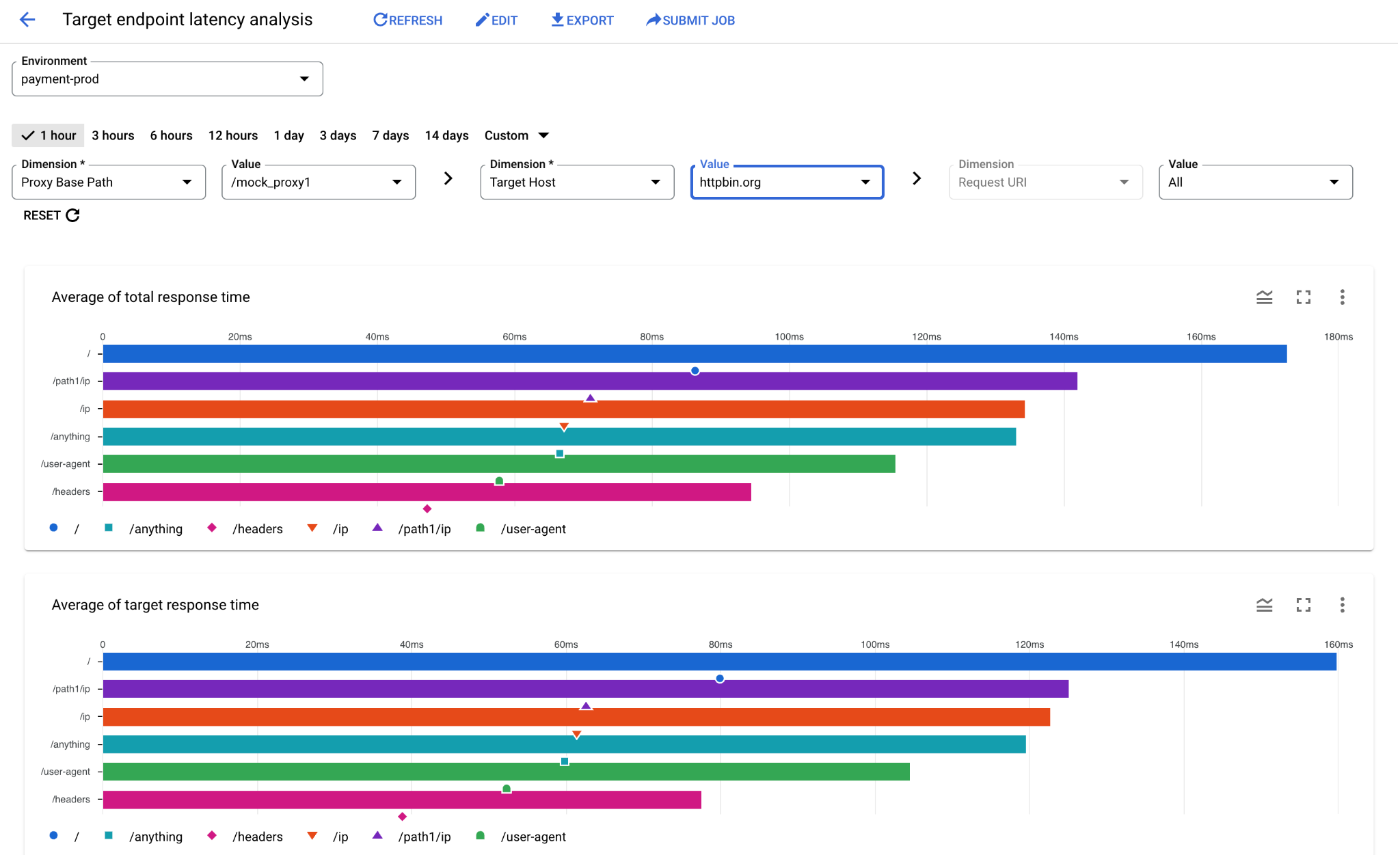
客户端 IP 被添加为一个维度,用于解决客户端特定问题。下面的屏幕截图显示了以客户端 IP 作为第四个维度的示例报告:

响应代码分析很重要,因为它可以快速概览 API 的运行状况和用户体验。响应代码(例如 200 OK、404 Not Found、500 Internal Server Error)可立即表示成功或失败。分析响应代码可实现主动修复和优化,最终提高 API 的可靠性。
此报告使用目标主机、请求 URI 和目标响应代码等维度进行过滤。它揭示错误趋势、查明后端系统内的问题并突出显示经常出现错误的请求。
要创建响应代码分析报告,请按照以下步骤操作:
以下是自定义报告示例的屏幕截图:
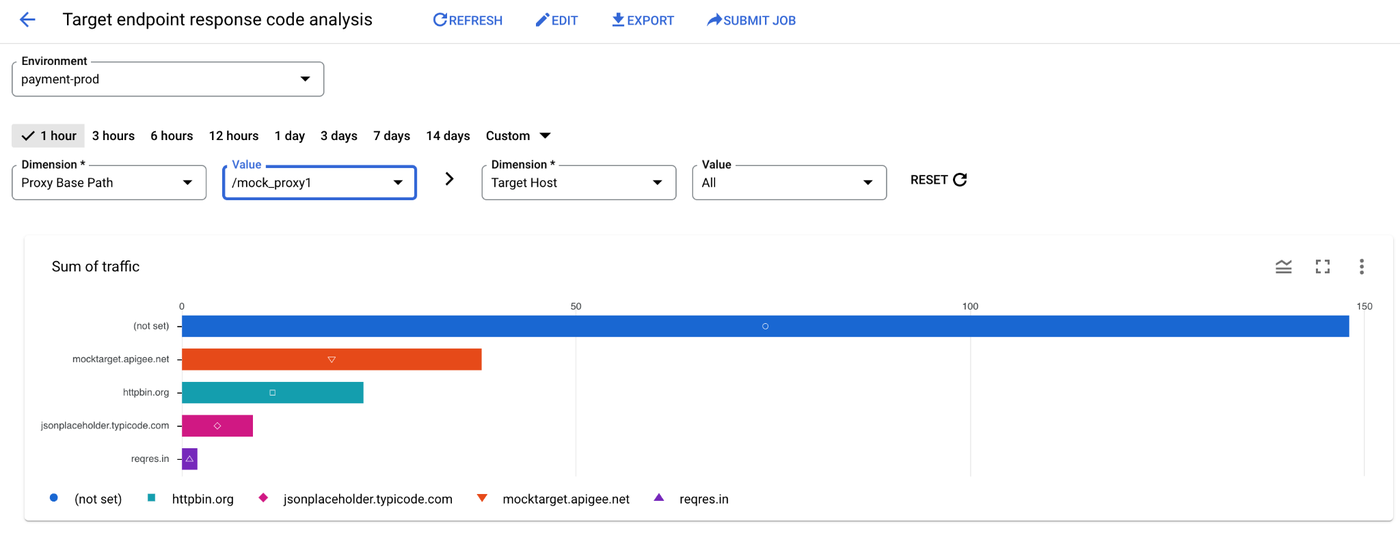
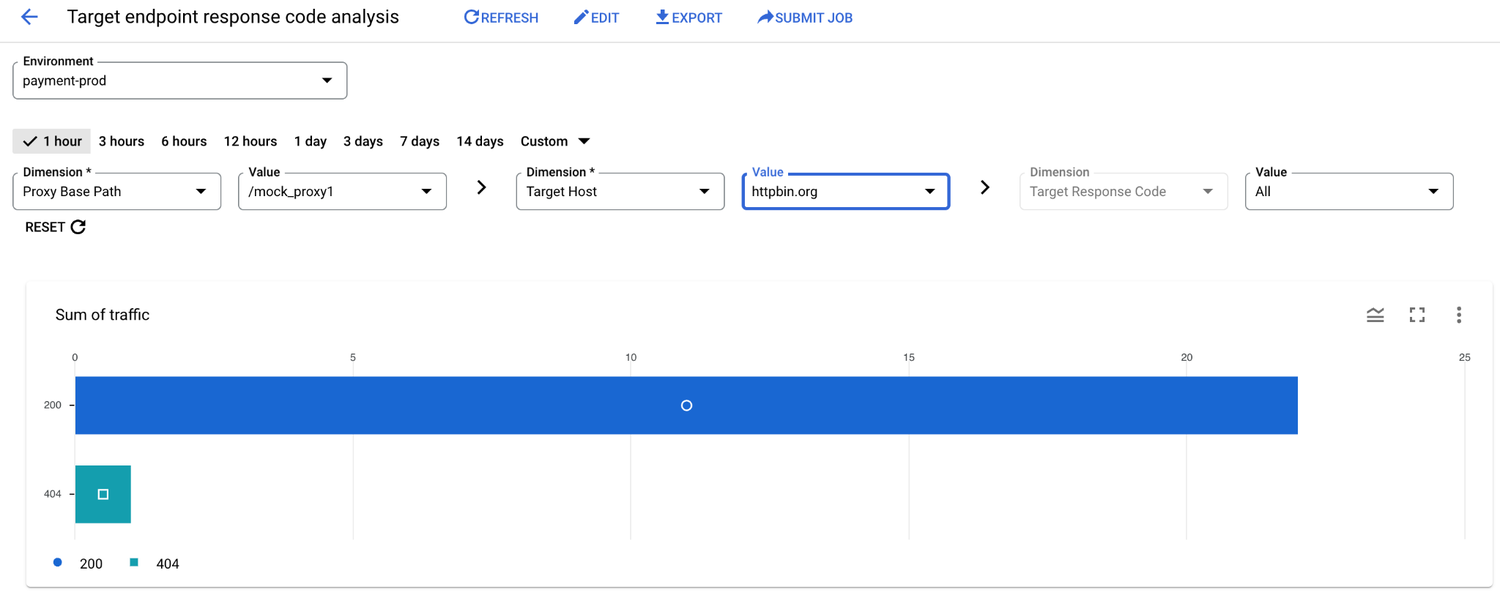
下面的截图显示了以请求 URI 作为另一个维度的示例报告:
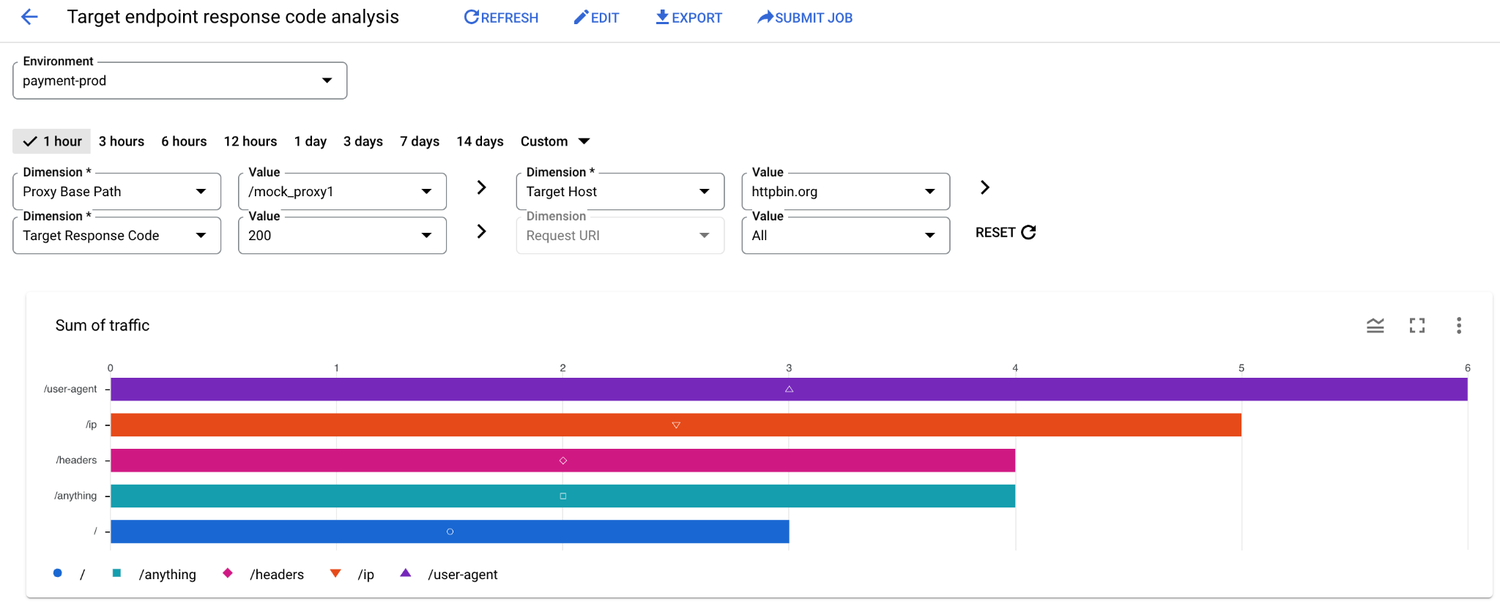
该报告为每个开发人员应用程序/客户端 IP 的 API 产品性能提供了详细且可操作的见解,并提供了以下功能。
要为应用程序开发人员创建响应代码分析报告,请按照以下步骤操作:
以下是自定义报告示例的屏幕截图:
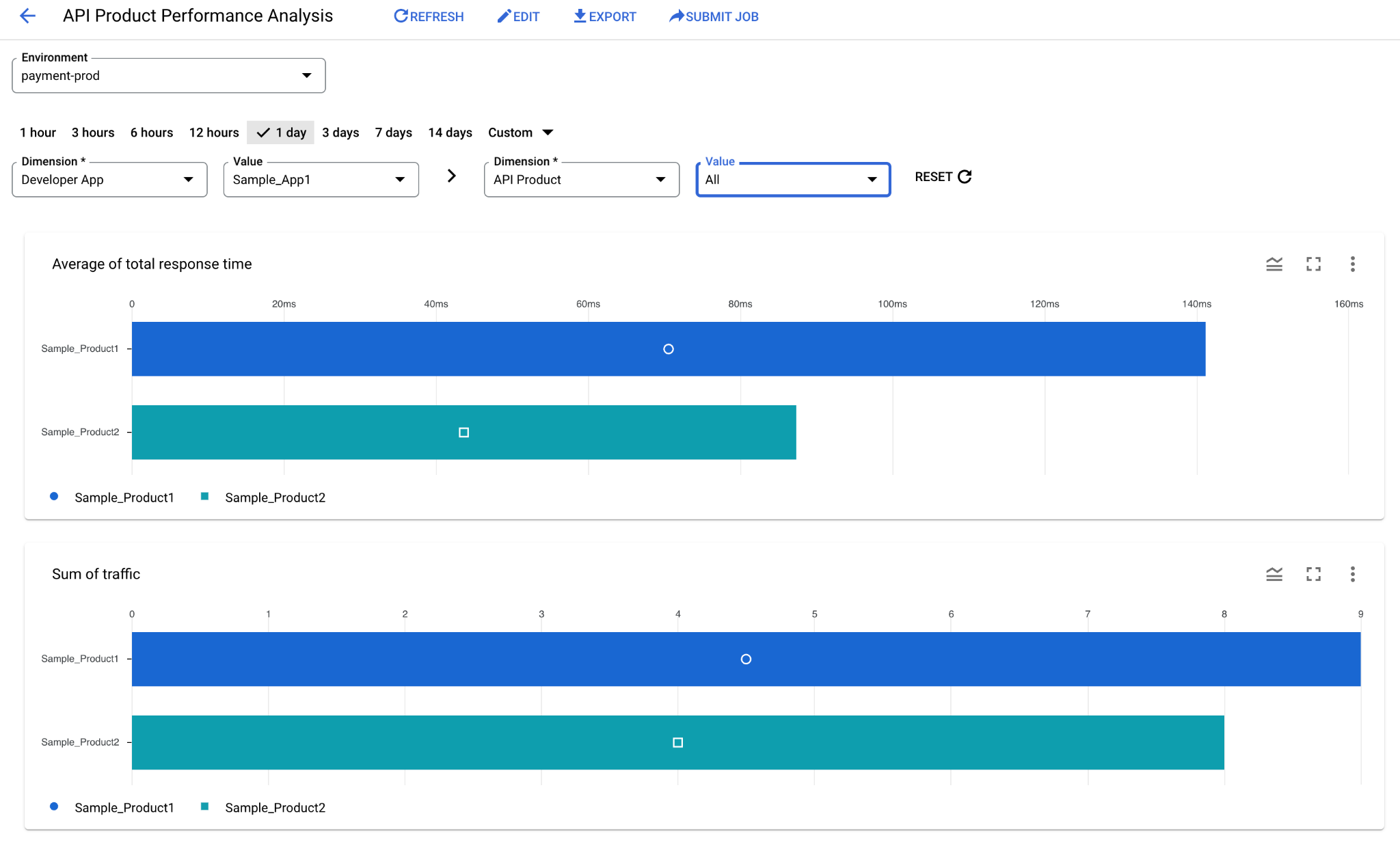
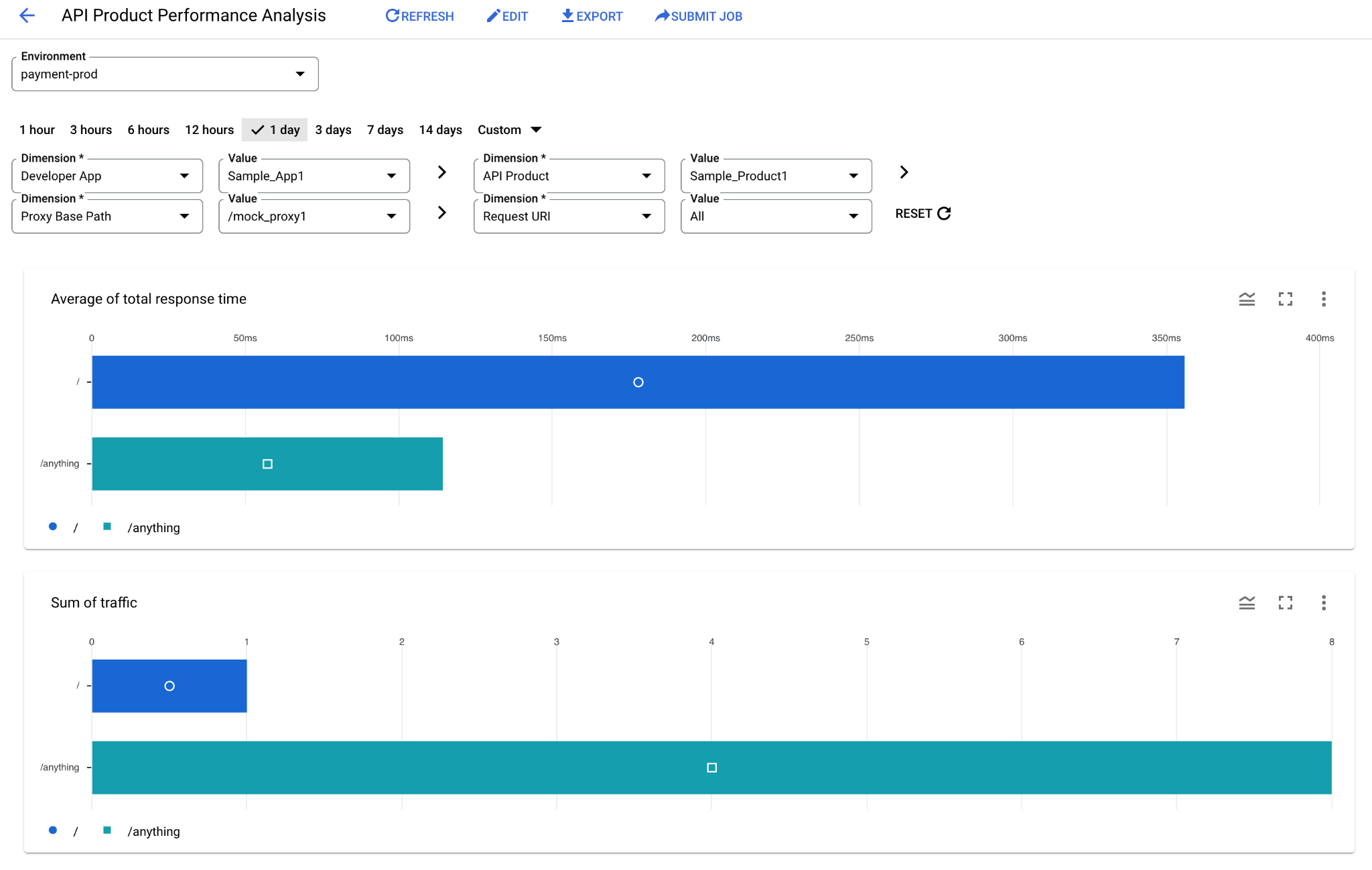
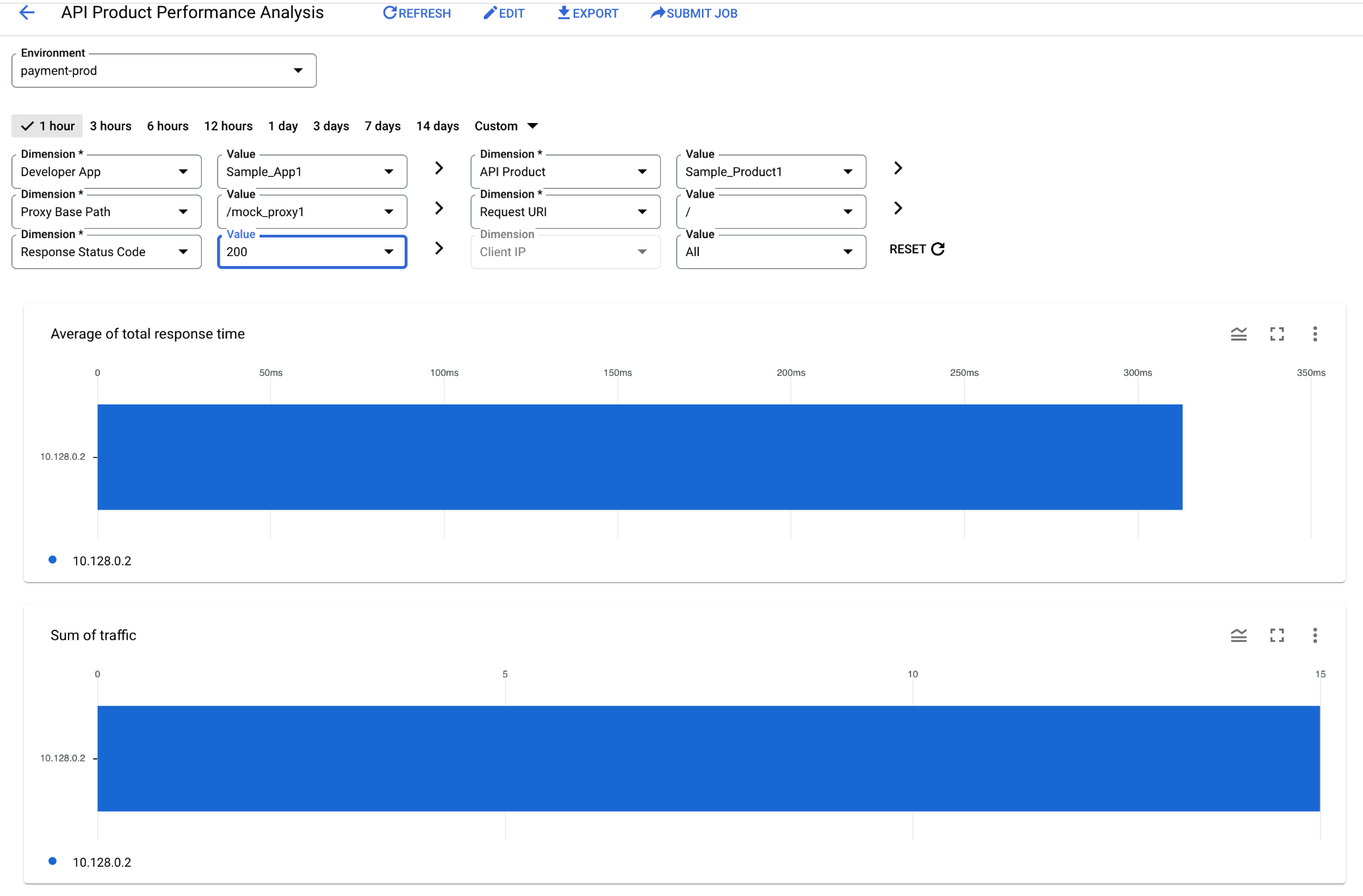
需要进行缓存命中分析来了解 Apigee 缓存系统的运行情况,并有助于提高 API 速度,从而提供更好的用户体验。它为 Apigee 缓存提供缓存命中值,这是评估缓存系统时的一个重要参数。使用自定义报告,您可以详细了解 Apigee 缓存性能,包括请求 URI 等维度以及缓存命中和总流量等指标。
要创建缓存命中分析报告,请按照以下步骤操作:
以下是自定义报告示例的屏幕截图:
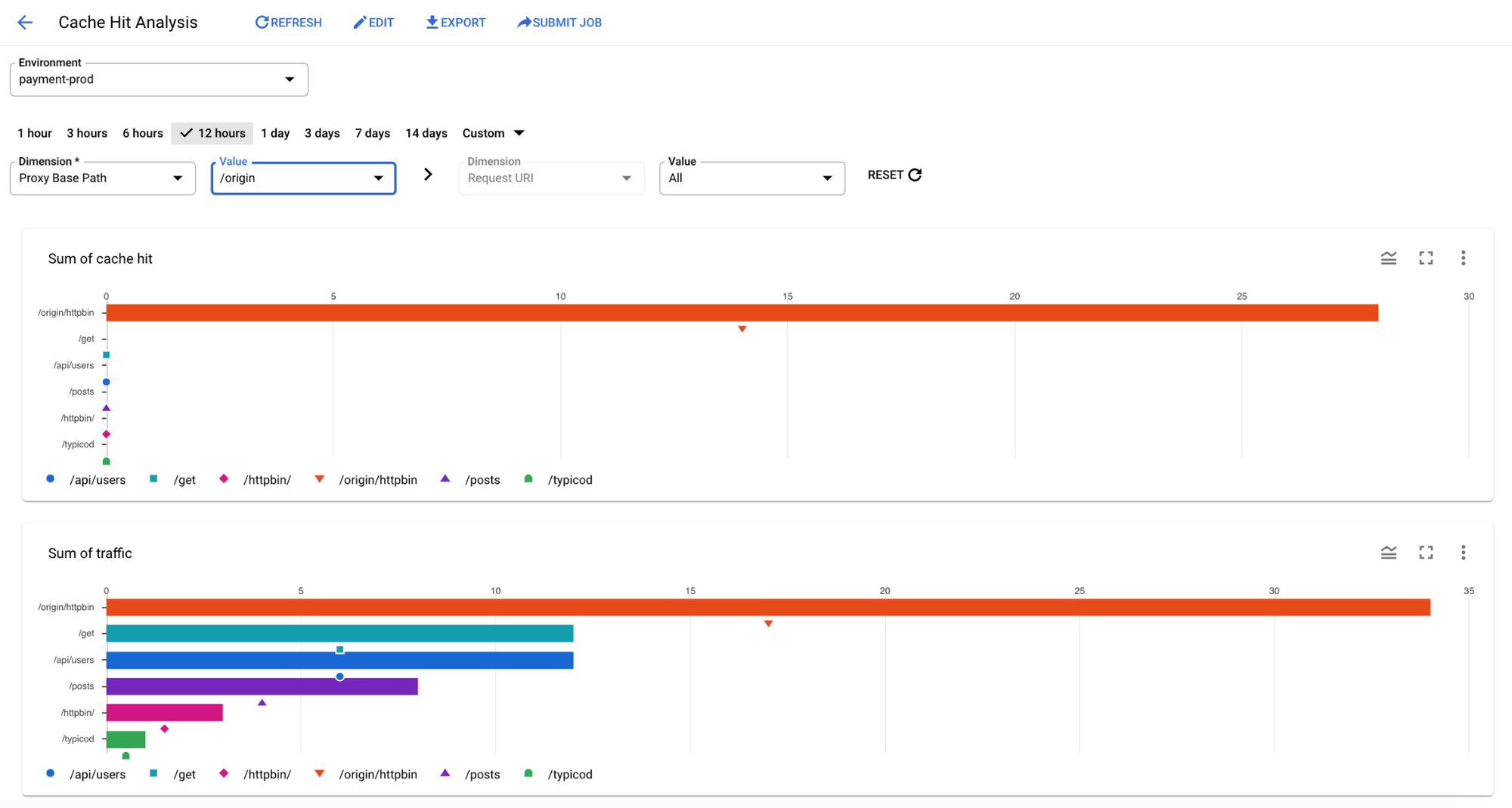
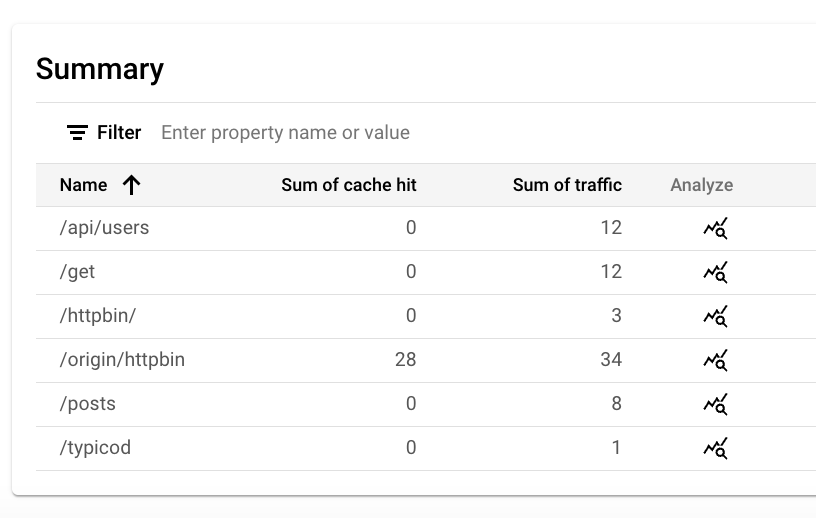
要查看 API 代理中特定请求 URI 的缓存性能,请选择下拉菜单中的请求 URI 维度并生成自定义报告。
Apigee 中的用户代理分析至关重要,因为它可以揭示 API 使用者所使用的设备、浏览器和操作系统。这些信息有助于查明特定于设备或浏览器的兼容性问题,通过提供详细的日志来帮助调试错误,允许定制 API 响应以改善用户体验,并有助于出于安全目的识别恶意机器人或异常活动。
要创建用户代理分析报告,请按照以下步骤操作:
以下是自定义报告示例的屏幕截图:

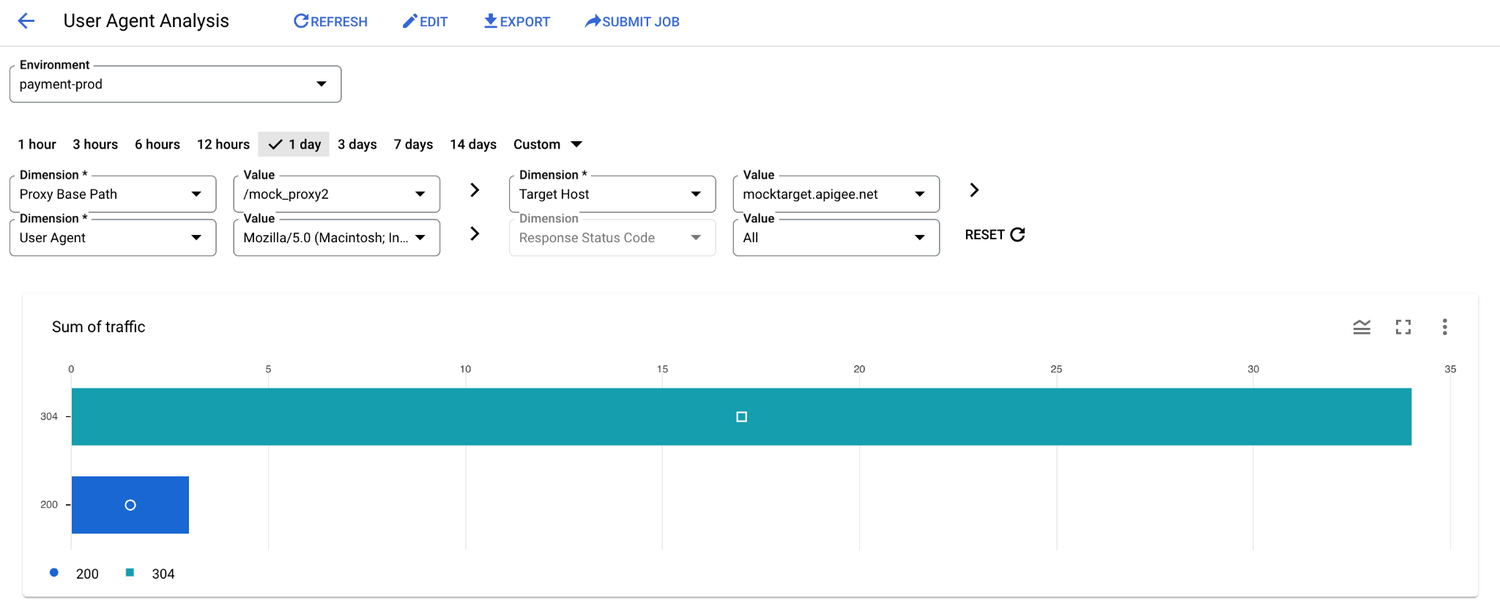
需要对每个请求 URI 进行 API 位置分析,以了解到达 API 特定端点的流量的地理来源。它有助于识别特定于某些区域的错误(可能是由网络问题或区域中断引起的)、隔离与距离相关的性能问题、确保您的 API 提供正确的本地化内容,甚至通过标记异常位置模式来帮助检测欺诈行为。此分析还有利于性能优化(如内容交付和资源放置)、遵守数据隐私法规、本地化故障排除、主动容量规划以及根据区域 API 使用模式做出明智的营销决策。
要创建缓存命中分析报告,请按照以下步骤操作:
以下是自定义报告示例的屏幕截图:
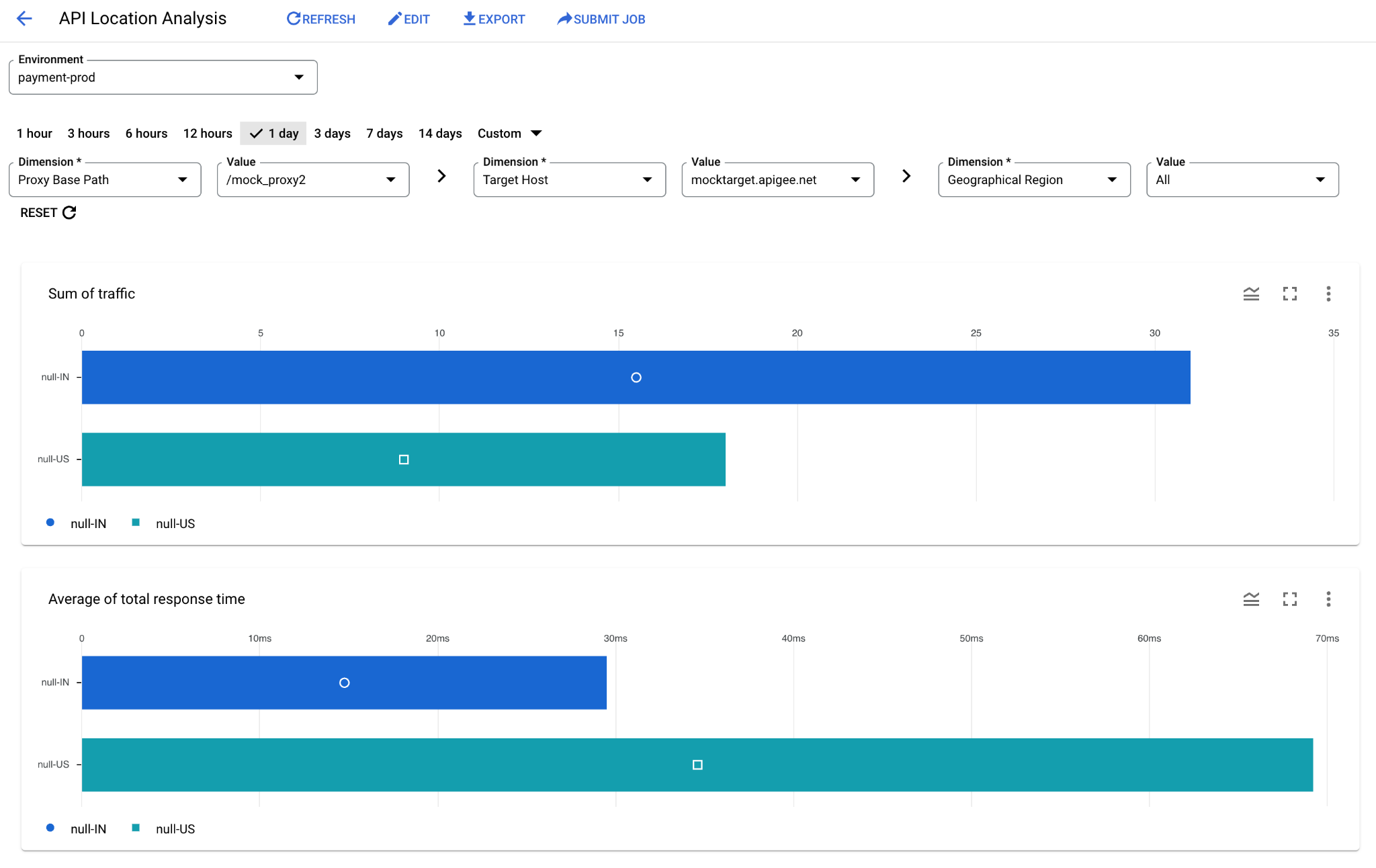
从 Google Cloud Console 检索报告的方法:
1. 在 UI 中导航至自定义报告功能
2.(较短时间)实时从 UI 下载报告
3.(持续时间较长)使用报告作业异步生成报告
请参阅文档以了解实时作业与报告作业的选择标准。
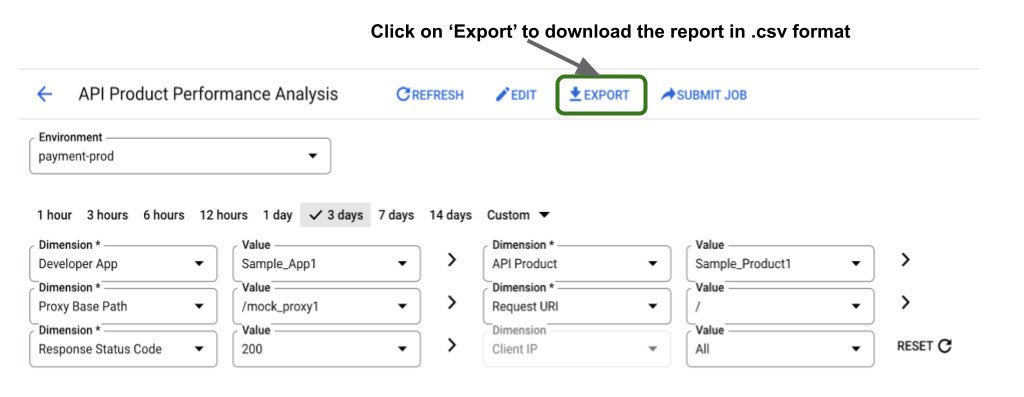
以下是导入 Google 表格的下载示例报告的屏幕截图:
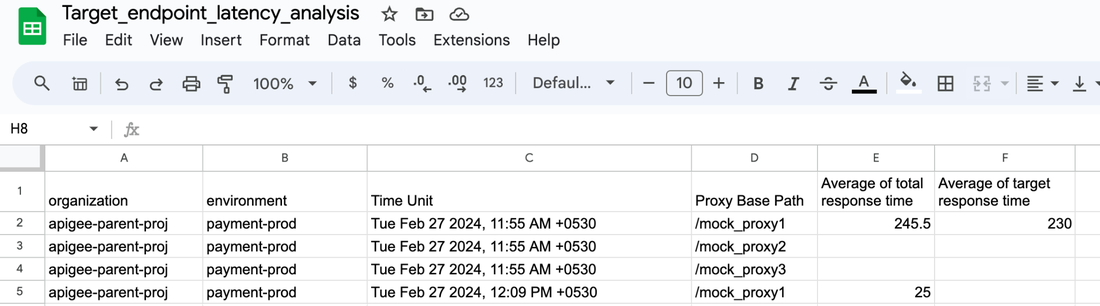
或者,使用Apigee 管理 API来创建和访问自定义报告。
请按照以下步骤创建新的自定义报告:
自定义报告是 Apigee 平台中的一项多功能功能,可提供深入、灵活的分析来跟踪 API 性能并满足各种利益相关者的需求。要开始使用,请使用Google Cloud 控制台中的自定义报告功能或使用Apigee 管理 API。探索Looker Studio 集成以获得增强的可视化和分析功能。
文章来源:Unlocking API performance insights with Apigee custom reports